文档简介:
访问DNS服务
步骤一:创建连接DNS的终端节点
操作场景
线下DC使用云上的DNS服务,需要创建连接DNS服务的终端节点。
操作步骤
1.登录管理控制台。
2.在管理控制台选择区域。
3.单击“服务列表”中的“网络 > VPC终端节点”,进入“终端节点”页面。
4.在“终端节点”页面,单击“创建终端节点”。进入“创建终端节点”页面,如下图所示。
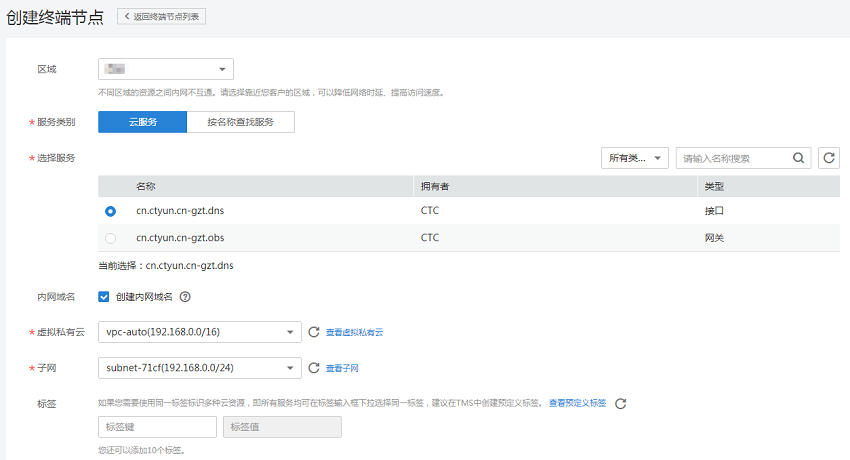
5.根据界面提示配置参数,参数说明如下表所示。
|
参数 |
说明 |
|
区域 |
终端节点所在区域。 不同区域的资源之间内网不互通。请选择靠近您的区域,可以降低网络时延、提高访问速度。 |
|
服务类别 |
可选择“云服务”或“按名称查找服务”。 l 云服务:当您要连接的终端节点服务为云服务时,需要选择“云服务”。 l 按名称查找服务:当您要连接的终端节点服务为用户私有服务时,需要选择“按名称查找服务”。 |
|
选择服务 |
若“服务类别”选择“云服务”,则会出现该参数。 终端节点服务实例已由运维人员预先创建完成,您可以直接使用。 此处选择DNS服务实例,即“cn.ctyun.cn-gzt.dns”。 |
|
内网域名 |
如果您想要以域名的方式访问终端节点,则选择“创建内网域名”,终端节点创建完成后,即可通过内网域名直接访问终端节点。 接口终端节点才需在页面设置此选项。 l 终端节点服务的类型为“接口”时,可选择是否创建内网域名。 |
|
虚拟私有云 |
选择终端节点所属的虚拟私有云。 |
|
子网 |
当创建连接“接口”类型终端节点服务的终端节点时,则会出现该参数。 选择终端节点所属的子网。 |
6. 参数配置完成,单击立即创建,进行规格确认。
− 规格确认无误,单击“提交”,任务提交成功。
− 参数信息配置有误,需要修改,单击“上一步”,修改参数,然后单击“提交”。
7.任务提交成功后,返回终端节点列表。
当新创建的终端节点状态为“已接受”时,表示连接“cn.ctyun.cn-gzt.dns”的终端节点创建成功。
8.单击终端节点ID,即可查看终端节点的详细信息如下图所示。
接口终端节点创建成功后,会生成一个“节点IP”(就是私有IP)和“内网域名”(如果在创建终端节点时您勾选了“内网域名”)。
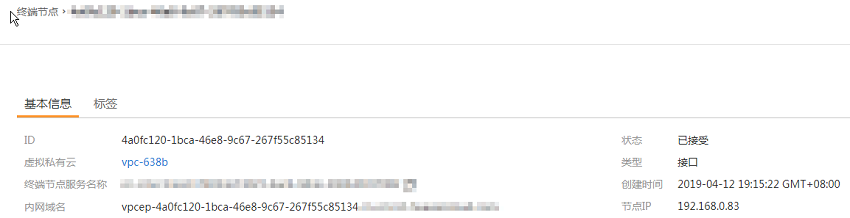
步骤二:访问DNS服务
操作场景
本节介绍如何通过VPN或者云专线方式访问DNS服务。
操作步骤
1.在“终端节点”列表,单击创建的连接DNS服务的终端节点ID,查看该终端节点的“节点IP”,如下图所示。
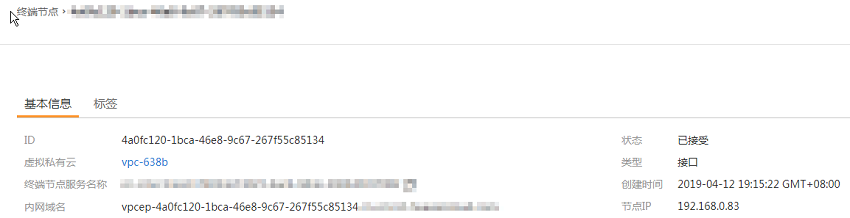
2.在用户本地数据中心的DNS服务器配置相应的DNS转发规则。
不同操作系统中配置DNS转发规则的方法不同,具体操作请参考对应DNS软件的操作指导。
本步骤以Unix操作系统,常见的DNS软件Bind为例介绍:
在/etc/named.conf内,增加DNS转发器的配置,“forwarders”为连接DNS服务的终端节点的IP地址。
options {
forward only;
forwarders{ xx.xx.xx.xx;};
};
l 用户本地数据中心若无DNS服务器,需要将连接DNS服务的终端节点的节点IP增加到用户本地数据中心节点的/etc/resolv.conf文件中。
l xx.xx.xx.xx为查看终端节点详情中的节点IP。
3.配置用户本地数据中心节点到VPN网关或者专线网关的DNS路由。
连接DNS服务的终端节点的节点IP地址为xx.xx.xx.xx,为了通过VPN或者云专线访问DNS,需要将用户本地数据中心节点访问DNS的流量指向用户本地数据中心节点的专线网关或者VPN网关。
在用户本地数据中心节点配置永久路由,指定访问DNS的流量下一跳为用户本地数据中心节点专线网关或者VPN网关的IP地址。
route -p add xx.xx.xx.xx mask 255.255.255.255 xxx.xxx.xxx.xxx
l xx.xx.xx.xx为查看终端节点详情中的节点IP。
l xxx.xxx.xxx.xxx为用户本地数据中心节点专线网关或者VPN网关的IP地址。






